Loading...
Terdapat 42 menu Home pada Microsoft Word yang dijelaskan dalam artikel berikut
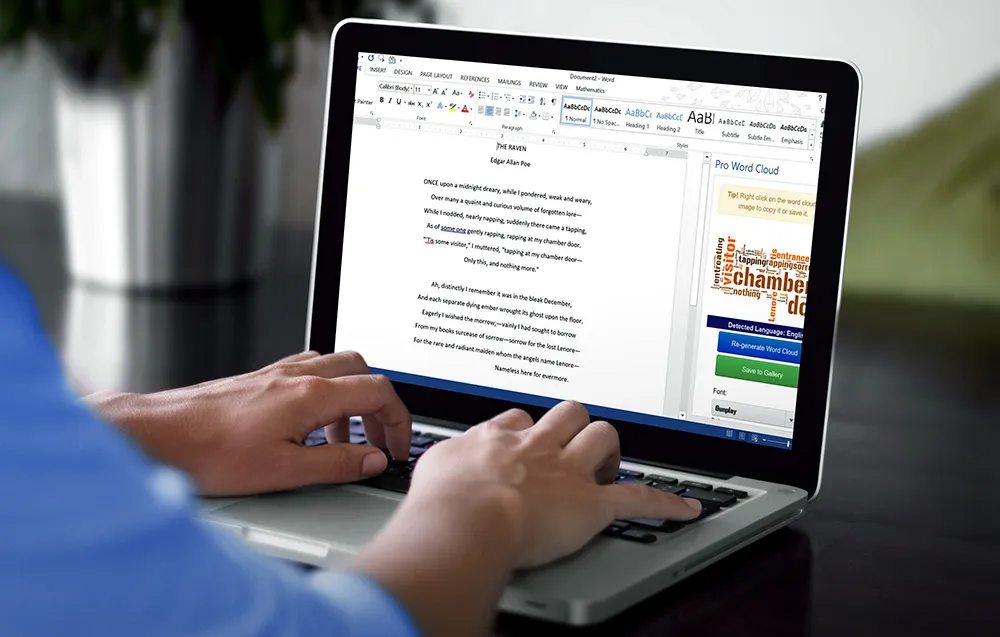
Microsoft Word menjadi software pengolah kata yang sangat familiar sekali digunakan untuk menulis dokumen. Software ini memiliki dukungan fitur menu yang cukup beragam. Beberapa fitur menu dari Microsoft Word meliputi: File, Home, Insert, Draw, Design, Layout, References, Mailings, Review, View, dan Help. Ikon menu maupun fitur yang ada di Microsoft Word, umumnya terus mengalami pembaruan seiring waktu, namun dari segi fungsi biasanya hanya menyesuaikan saja untuk kemudahan penggunaan.
Setiap menu yang ada di Microsoft Word memiliki submenu atau Ribbon Group, yang berisi beberapa ikon perintah. Kali ini akan dijelaskan fungsi ikon dari menu Home di Microsoft Word. Menu Home berisi beragam opsi pemformatan font, paragraph, style dari teks dokumen, dan editing. Menu Home termasuk menu kedua setelah menu File, ini menjadi salah satu menu yang sering diakses dan digunakan pengguna dalam mengolah teks, seperti untuk menyalin, menempel, memilih jenis huruf, mengubah ukuran, mengatur tata letak paragraf, dan masih banyak lagi.
Lihat Juga : 200 Shortcut Microsoft Word Lengkap
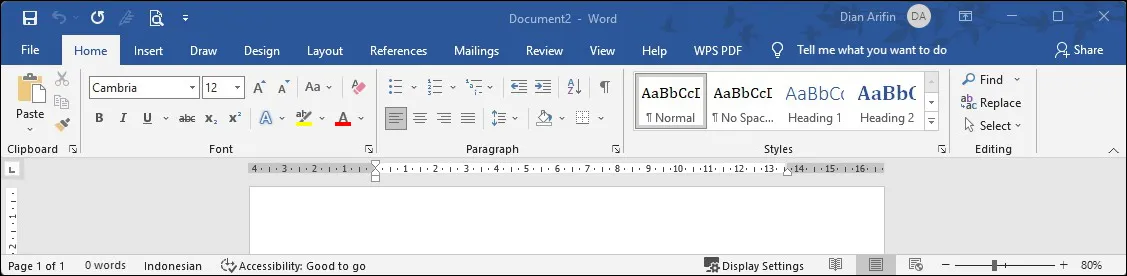
Pada menu bar Home, terdapat Ribbon Group yang berisi beberapa ikon dengan ragam fungsinya. Seperti untuk menyalin, menempel, mengatur pemformatan teks dan paragraf, mengubah gaya font, dan melakukan editing. Berikut ini merupakan menu atau ikon perintah yang berada pada menu Home:
Clipboard: Termasuk Ribbon Group yang berisi berbagai ikon yang berfungsi umum untuk menyalin, menempel, memindah elemen, dan format painter.
Font: Termasuk Ribbon Group yang terdiri atas berbagai ikon untuk mengatur font, mulai dari jenis, ukuran, warna, efek, dan lain-lainnya.
Paragraph: Bagian Ribbon yang berisi kumpulan fungsi ikon untuk mengatur penyesuaian paragraf di lembar kerja Word.
Style: Ribbon Group yang berisi sekumpulan karakteristik pemformatan yang telah di setting sebelumnya untuk diterapkan ke teks, tabel, dan daftar di lembar kerja dengan mengubah tampilannya dengan cepat.
Editing: Ribbon Group yang berisi beberapa fungsi ikon untuk melakukan editing atau membuat perubahan pada teks di sebuah dokumen.
Lihat Juga : 10 Cara Mengatur Ukuran Kertas di Microsoft Word
Itulah penjelasan lengkap mengenai fungsi ikon menu Home pada Microsoft Word. Beberapa ikon perintah pada menu Home mudah sekali diakses pengguna untuk membantu proses pengeditan dokumen berdasarkan jenis format teks yang dibutuhkan. Dengan mempelajari fungsi-fungsi dari ikon menu yang ada pada menu Home, tentunya akan membuat Anda semakin semangat dan familiar dalam mengerjakan dokumen apa pun.
Bagikan artikel ini ke media sosial Anda supaya lebih berguna dan bermanfaat. Jika Anda memiliki pertanyaan atau pendapat yang ingin Anda sampaikan, silakan tulis melalui kolom komentar di bawah ini. Terima kasih dan selamat mencoba!
Penulis : Yunita Setiyaningsih | Editor : Rudi Dian Arifin